Terminal komutları Linux işletim sisteminin en büyük avantajıdır. Sorun, kullanıcının her zaman tüm komutları kendi başına çözememesidir. Bu yararlıdır, çünkü komutların yardımıyla grafik arayüze kıyasla çok daha fazlasını ve daha da önemlisi çok daha rahat bir şekilde yapabilirsiniz. Geliştiriciler, herhangi bir komut hakkında bilgi bulabileceğiniz özel bir yardım sistemi oluşturdular. Komutların çoğu, kurulum sırasında ortak veritabanına eklenen paketlerinde yardım sayfaları içerir. Bu yazıda man'ın ne olduğu ve bu yardımcı programın nasıl kullanılacağı hakkında konuşacağız.
MAN komutu nedir
man komutu, bir komut, fonksiyon veya program için ortak yardım veritabanına erişmenizi sağlar. Genellikle, yardımı görüntülemek için, sistemdeki bir komutun veya başka bir nesnenin adını programa aktarmanız gerekir. Sözdizimi aşağıdaki gibidir:
$ man раздел page_nameTipik olarak, sayfa başlığı komutun adı veya programın adıdır. Tüm yardım birkaç bölüme ayrılmıştır. Varsayılan olarak, yardım sayfaları tüm bölümlerden çıkarılır, ancak kullanıcı yardım sayfalarını belirli bir bölümden çıkarabilir. Bunu yapmak için, bölüm numarasını komuta aktarmanız yeterlidir.
İşte ana bölümlerin bir listesi:
- Kabuk veya program komutları.
- Sistem çağrıları.
- Kütüphane fonksiyonları.
- dev dizinindeki dosyalar.
- Dosya biçimleri.
- Oyunlar.
- Çeşitli.
- Sistem yönetimi komutları.
- Çekirdek prosedürleri.
Şimdi bazı örneklere bakalım. man komutu yardımını görmek için aşağıdaki komutu çalıştırmanız yeterlidir:
$ man man
ls help'i çağırmak için:
$ man ls
Bireysel yardım sayfası birkaç bölüme ayrılmıştır.
Bunlar
- ADI - programın ya da komutun adı ve kısa bir açıklaması;
- SYNOPSIS - komutun sözdizimi ve seçeneklerin nasıl aktarılacağı;
- AÇIKLAMA - komutun daha ayrıntılı bir açıklaması;
- KONFİGÜRASYON - program ayarları;
- OPTIONS - komut seçenekleri;
- ÖRNEK - kullanım örnekleri;
- YAZARLAR - programın yazarları.
Başka bölümler de vardır, ancak bunlar ana bölümlerdir. Yardımcı program hakkında çok fazla bilgi yoksa, bazı bölümler bir araya getirilebilir ve bazıları hiç bulunmayabilir.
Bilgileri görüntülemek ve yardım sayfasını yönetmek için aşağıdaki kısayol tuşları kullanılır:
- yukarı/aşağı ok - bilgiler arasında yukarı veya aşağı kaydırma;
eveyaj- bir satır yukarı gider;yveyah- bir satır aşağı hareket ettirir;z- bir pencere aşağı hareket ettirir;w- bir pencere yukarı hareket ettirir;d- yarım pencere aşağı hareket ettirir;u- yarım pencere yukarı taşır;/- belirtilen karakterlerden sonra gelenleri ileriye doğru arar;?- bir öncekiyle aynıdır, sadece geriye doğru arama yapar;n- arama modunda bir sonraki oluşumu görüntüler;N- arama modunda önceki oluşumu görüntüler.
Ardından Enter tuşuna basın ve program metinde bu kelimenin geçtiği tüm yerleri vurgulayacaktır. Bir sonraki geçişi aramak için n tuşuna basın.
Bu tuşlar yardımı kullanmanız için yeterli olacaktır. Daha az yardımcı program bilgi çıktısı almak için kullanılır, bu nedenle daha fazla kısayol tuĢuna ihtiyacınız varsa.

Yardımcı programı çalıştırırken birkaç seçenek kullanabilirsiniz, şimdi bu seçeneklere bir göz atalım. Çok fazla seçenek yoktur ve en ilginç olanları sadece birkaç tanedir. f seçeneği yardım sayfasının kısa bir açıklamasını görmenizi sağlar. Örneğin
$ man -f ls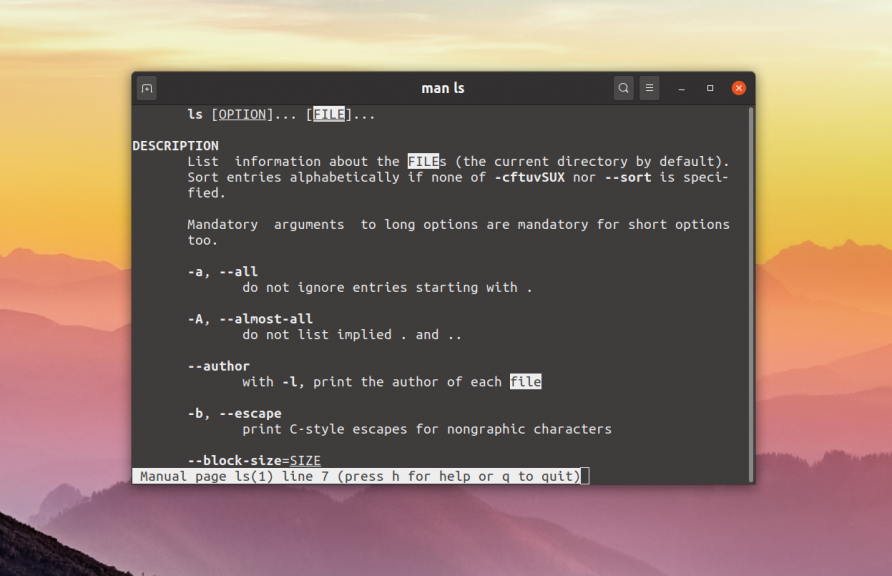
k seçeneği ile yardım sayfalarının kısa açıklamalarını arayabilirsiniz. Örneğin, açıklamalarında printf kelimesi geçen tüm sayfaları bulalım:
$ man -k printf
K seçeneği referans sayfalarının kendisinde arama yapmanızı sağlar. Arama kaba kuvvetle yapılır, bu nedenle biraz zaman alır:
$ man -K core
Komut, bulunan tüm sayfaları açacaktır. Girmek için Ctrl+C tuşlarına basın. L seçeneği, sayfanın görüntüleneceği dili manuel olarak ayarlamanıza olanak tanır. İngilizce man hakkında bilgi görüntülemek için çalıştırın:
$ man -L en_US man
man' ı Rusça Linux'ta görüntülemek için bu seçeneği ru_RU olarak ayarlamanız gerekir:
$ man -L ru_RU man
Bunun çalışması için sisteminizde Rusça yerelleştirme paketlerinin kurulu olması gerekir.
Diğer seçenekler her zaman man komutunun yardım sayfasında bulunabilir.